フィットのマフラーに穴が開いてしまい、このままだと車検に通りません。ですので今回はマフラーの穴を補修してみようと思います。
補修方法としては、ホルツのマフラー用のパテを使って穴を塞いで補修していきます。
マフラーの穴をマフラーパテ(ホルツ)を使って補修しました
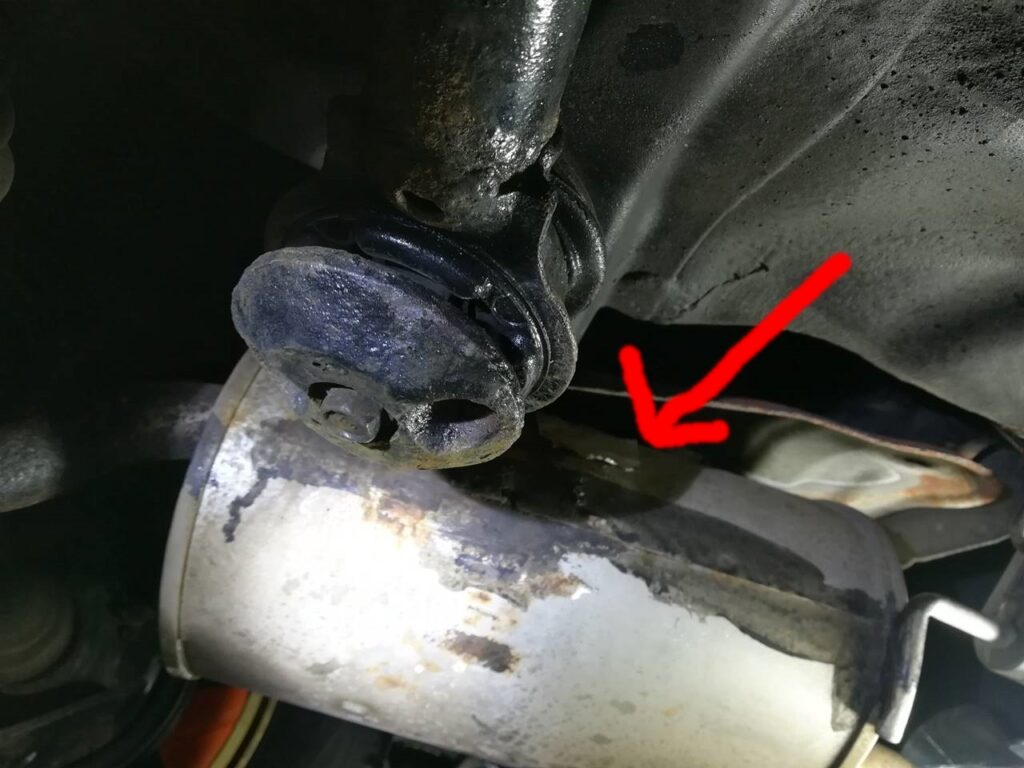
矢印の所が、マフラーの穴が開いている場所です。
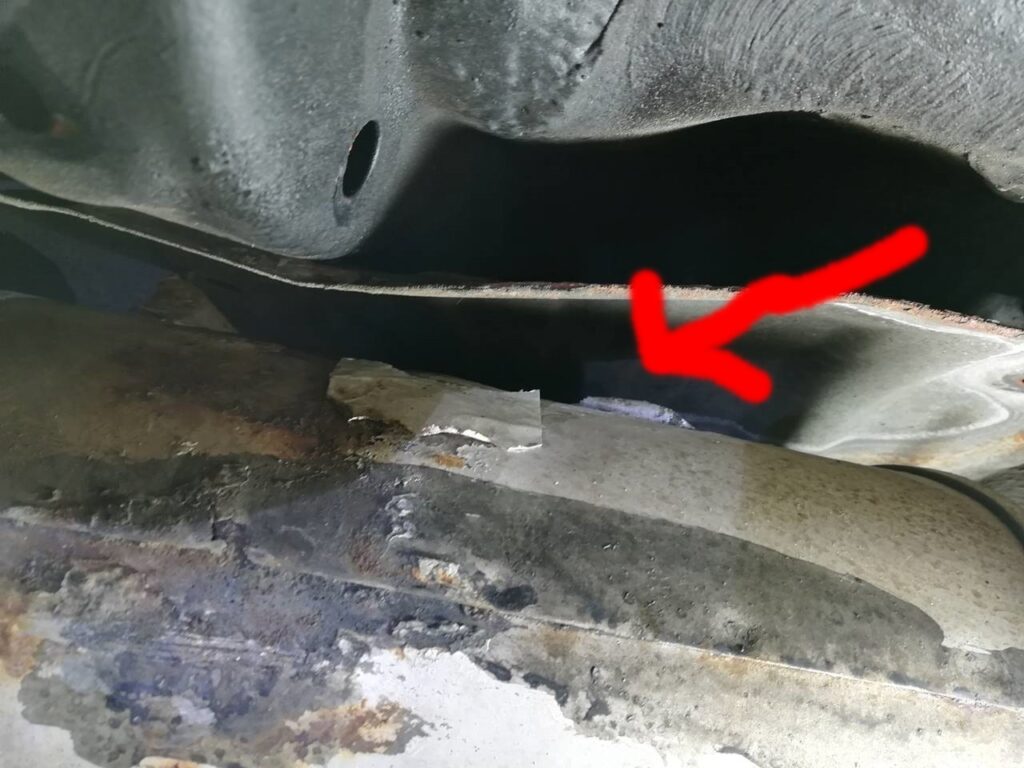
まずマフラーの穴が開いた場所ですが、マフラーの上部で遮熱板のとの間になるために一旦リアマフラーを外さなければ作業できない場所になります。
というわけで、まずはリアマフラーを外す作業です。
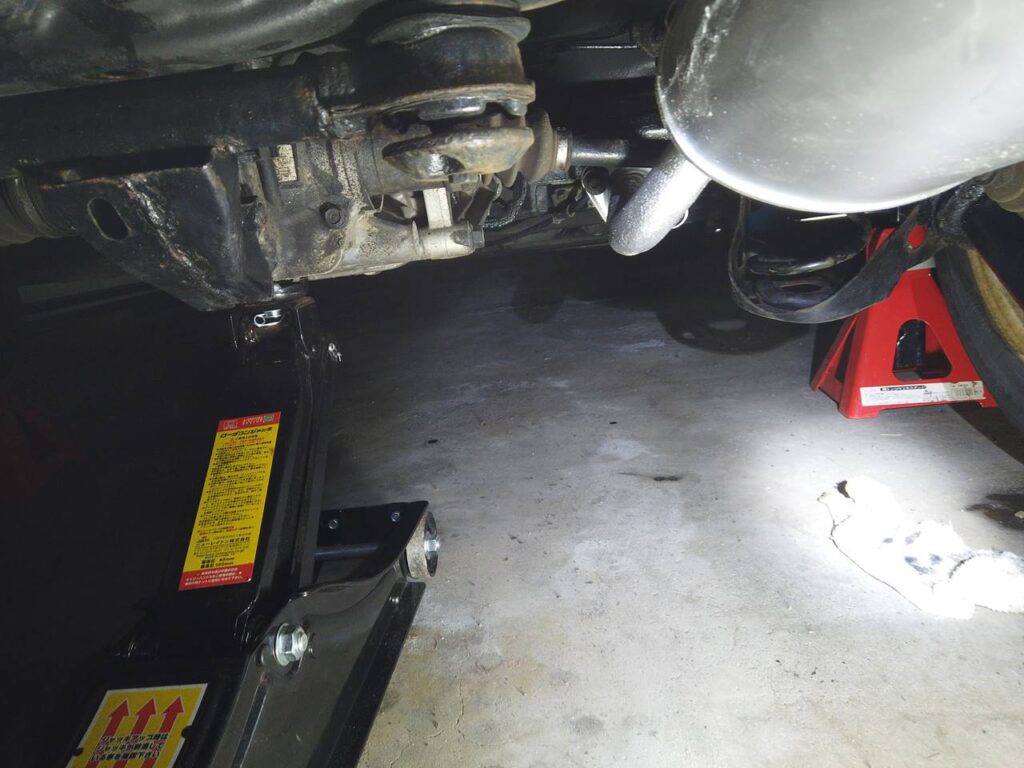
作業するときは、まず作業スペースを確保するためにガレージジャッキで上げ 、ジャッキスタンドをかけて作業できるように少し持ち上げます。
これで作業スペースの確保は終了。
リアマフラーを外す時には、2箇所マフラーハンガーを外すのと、マフラーの配管部分のボルト2本を取り外すとリアマフラーがおろせます。
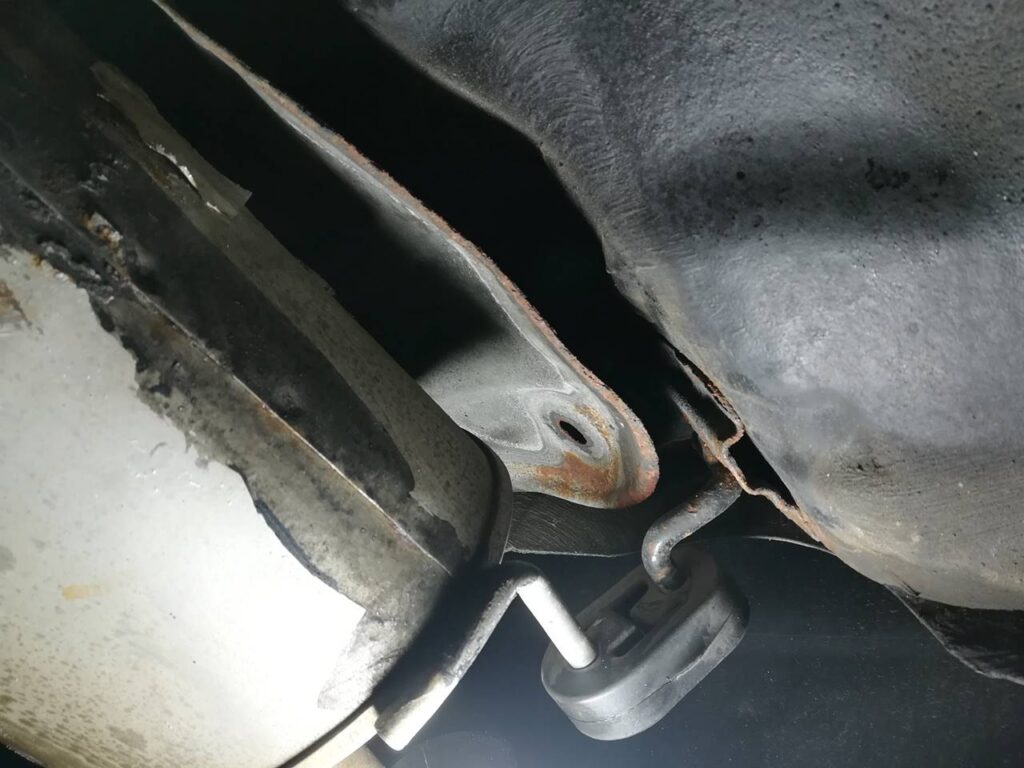
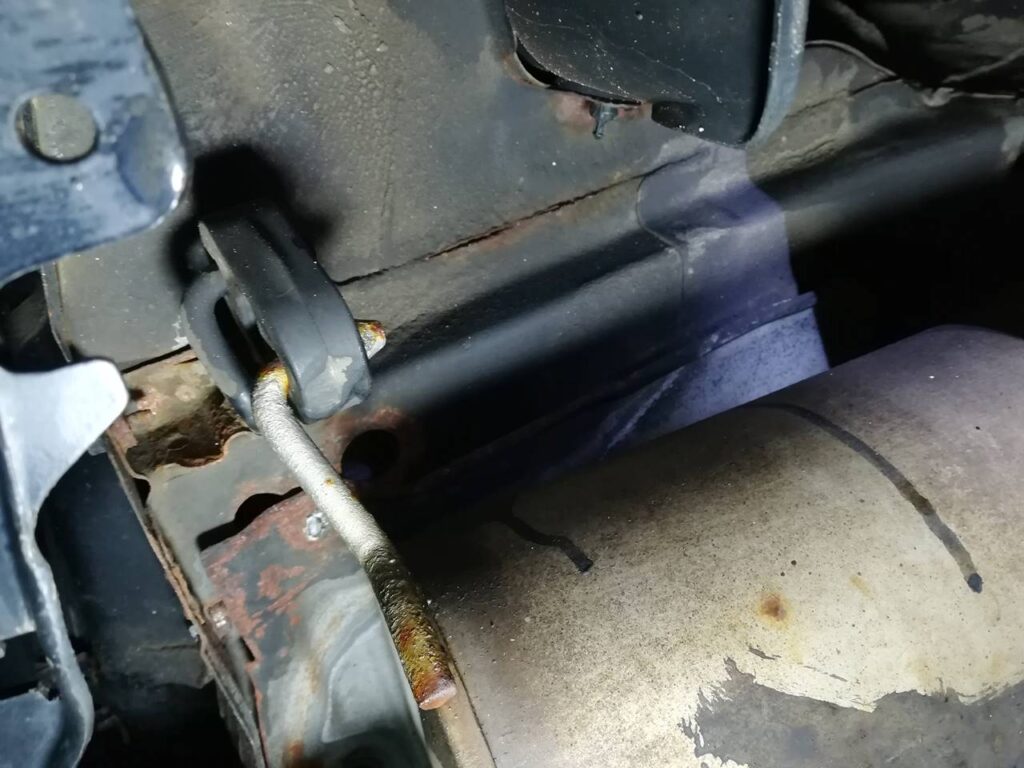
写真にあるように、バンパーの近くに2箇所マフラーハンガーがついています。
そのまま取り外せば問題ないのですが、取り外しにくい場合にはシリコンスプレーなどを少し吹き付けると取り外しやすくなります。
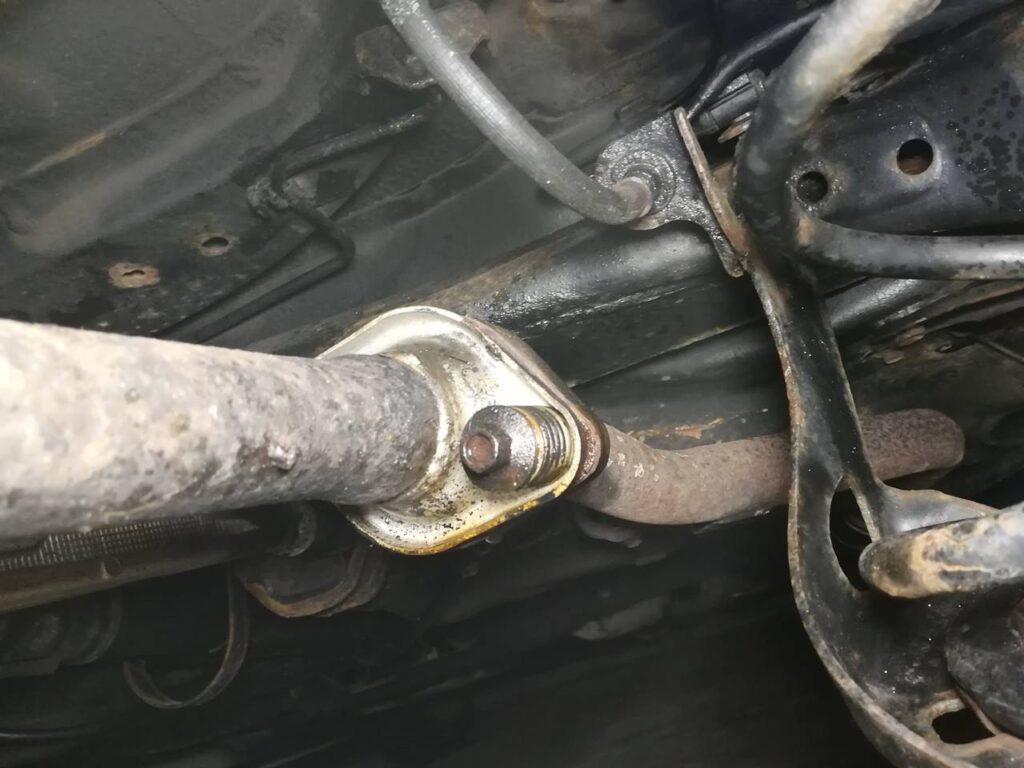
配管部分のボルトは、このように2本ついています。
マフラーは熱を持つので、ボルトが固着して取りにくくなったりする場合がよくあります。
取り外す数日前から、定期的にこの部分に潤滑油を吹き付けておく事をお勧めします。
私の場合は、5日ぐらい前から毎日1回ずつ潤滑油を吹き付けておきました。
車を乗った後に、軽く吹き付けておいたという感じです。
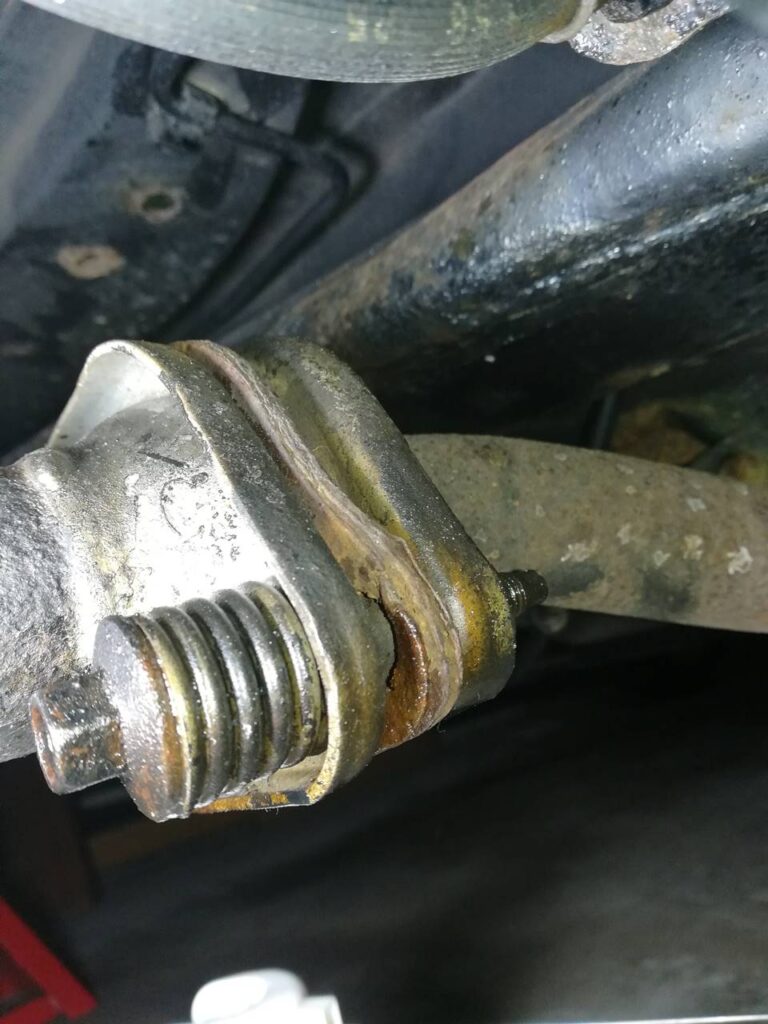
横から見るとボルトの様子はこのような感じ。
そして真ん中に、マフラーガスケットがあるのが確認できます。
このマフラーガスケットは純正ではありませんが、カー用品店(イエローハット)などですぐに購入できるタイプのもので純正品よりも値段が安く、これで十分エア漏れもしませんのでマフラー交換する時にはいつもこれを使っています。
使用したマフラーガスケットは「ジュランマフラーガスケット」で、私の乗っているフィットGD2の場合は「50パイ 楕円 (NO.32715)」のものを使っています。(因みに、今回ガスケットを購入したのは、Amazonです。)

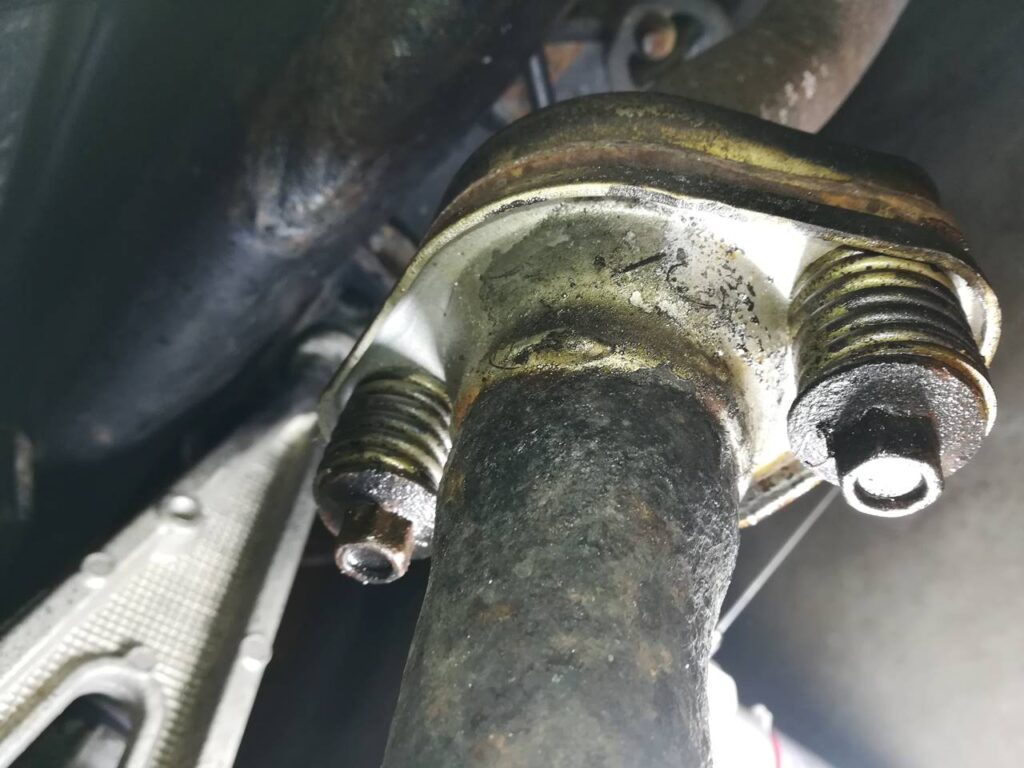
少し角度を変えた部分の写真も撮りましたので、確認しやすいと思います。

反対側のナットがある部分です。
こちらのナットの部分は、元々溶接されているのかただ固着しただけなのか分かりませんが、取り外しができません。
ボルト側から、取れるので問題はありません。
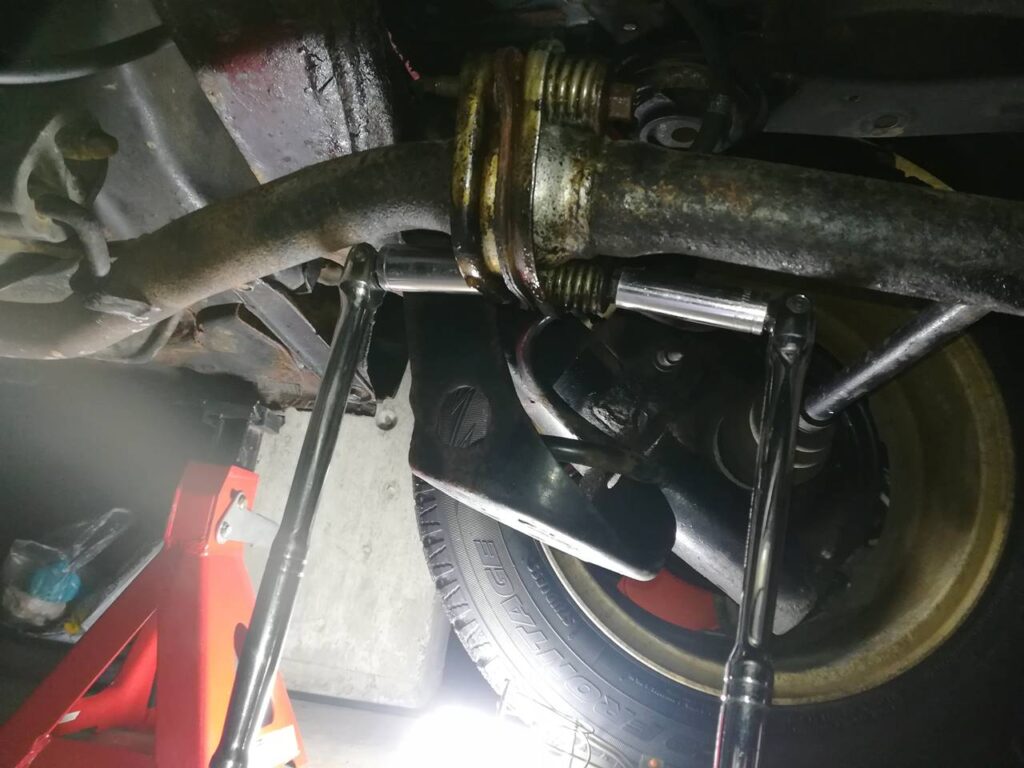
今回の作業では、写真にあるような感じで工具を使い取り外ししました。
使用したのはスピンナーハンドルと、ソケットです。ソケットを使う際には口が六角形のものを使うとピッタリとはまり使いやすいのでオススメです。ボルトナットの頭を、なめてしまう心配も少なくなります。
ソケットのサイズですが、ナット側が15 mm でボルト側が12 mm です。
今回は数日前から潤滑性を何度も吹きかけていたので、かなりスムーズに取ることができました。
固着している場合だと、ボルトがねじ切れてしまう場合もあるので、そういった時の対処用の工具も用意した方が無難です。

リアマフラーを外してみると錆びている場所があったので、サンダーを利用して綺麗に錆を取った状態がこのような感じになっています。
穴を補修する前に、しっかりと錆を取っておくとその後錆びにくくなりますので、サビ取りはしっかりしておく事をお勧めします。
そして写真を見てわかるように、まあまあ大きめの穴が開いています。
少し大きめの穴の場合には、そのままパテを塗ってしまうとうまく塗りつけられないので、下地になるものの用意が必要です。今回私の場合は、耐熱アルミテープを使います。
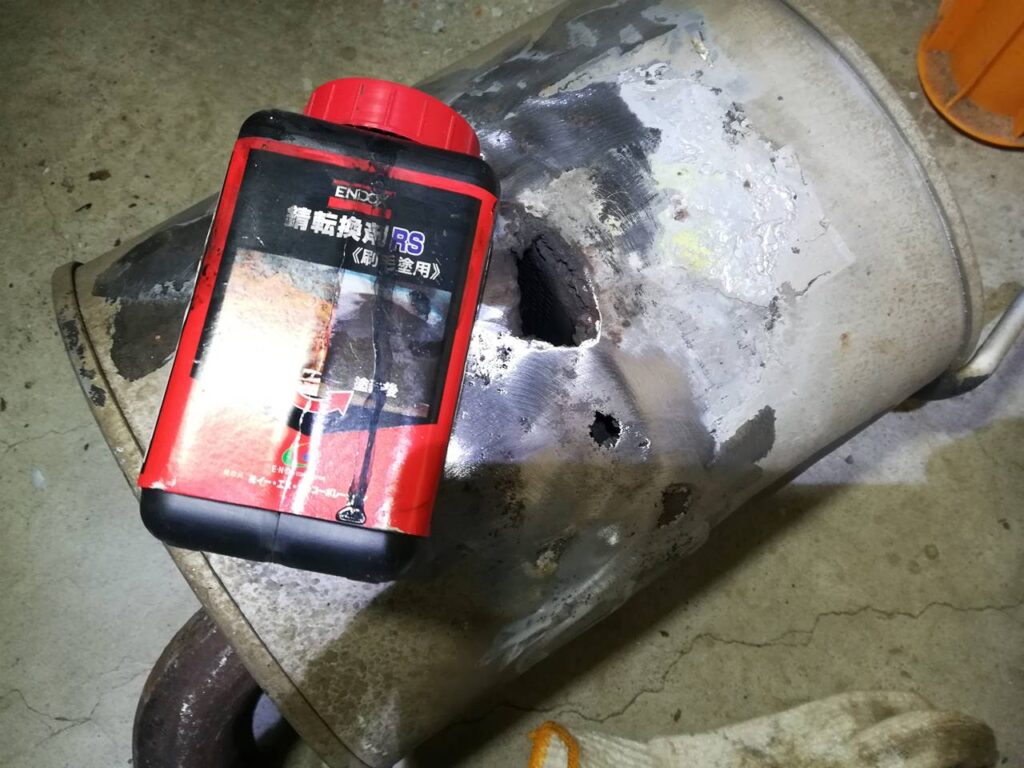
サンダーで削った後には、このように錆転換剤を塗っておきます。
以前から使っているエンドックスの錆転換剤 RS で、値段は5000円ぐらいなのですが使いやすくて錆止めの効果もとても良いなと感じているのでこれを使っています。
これは刷毛塗りのタイプですが、スプレータイプの物も販売しています。
私はスプレータイプの方も持っていて、広範囲に短時間で塗りたいときはそちらの方を利用しています。スプレータイプの方が時間が短縮できるので、時間のない方はスプレー缶を用意しておくと良いでしょう。
ただ刷毛塗りタイプの方が、長持ちして使えると思いますので、車の下回りなど定期的に塗る場合にはこの刷毛塗りタイプの方がいいと思います。
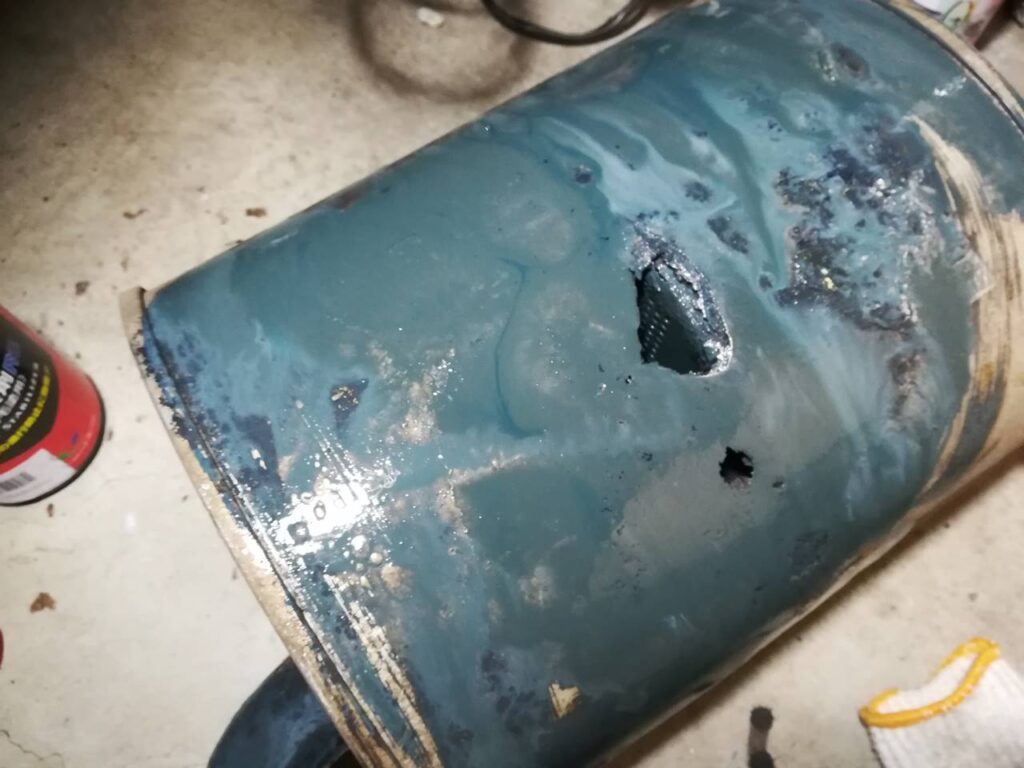
このような感じで塗ってみました。
写真では全体的に少し緑がかったような色をしていますが、錆転換剤の塗りたての場合はこのような色になっています。
しっかりと乾くと黒い色に変化します。24時間ぐらいじっくりと乾燥させることで効果がでるようですので、しっかりと乾燥させるのが良いでしょう。

今回は時間がなかったので。塗装した後に、ヒートガンで乾かすことにしました。

錆転換剤が、乾いた後の状態はこのような感じで黒くなります。

それでは、ここからがメインの作業! 「Holts GUN GUM ホルツ ガンガム マフラー本格補修パテ」を、リアマフラーの穴に塗っていきます。
下地用に、耐熱アルミテープも用意してあります。
セラミックシートなどを用意しておいても良いでしょう。市販の、チューブに入ったマフラーパテだと、セラミックシートがセットになっているものもあります。

せっかく錆転換剤を塗りましたが、 穴の周辺のパテを塗る部分はブレーキクリーナーを使って脱脂しておきます。

穴の空いてる部分に、耐熱アルミテープを貼り付けます。

穴の空いてる部分は、パテを押し付ける時に弱い部分になるので、二重にして貼っておくことにしました。

二重にしておくことで結構しっかりと強度があったので、パテの塗りやすかったです。
とりあえず今回はこのように、穴の周りを少し広めにパテを塗ることにしました。
まず、パテを広げた状態がこのような感じです。
そして次に、穴の空いた部分にもう一枚アルミテープを貼り付けます。そうすることで耐久性がアップすると思いそのようにしました。
その際アルミテープの粘着部分にも先にパテを塗っておき、下のパテとくっつきやすいようにしておきました。
それからさらに、上からパテを塗りつけていきます。
ホルツの説明書に書いているのは、厚さ5 mm 程度までになるように作業すると良いそうです。
あまり厚くなりすぎると乾燥しにくいようです。今回私の場合は結構厚塗りをしましたが、ヒートガンでこの後乾燥する作業をして行こうと思います。
そしてこの日は外気温-10°を下回るような寒さでしたので、ある程度ヒートガンで表面を乾燥させた後に、ストーブの前に置きじっくりと乾かしていこうと思います。
ちなみに外気温20°c位の環境であれば、1日程度置いておけばじっくりと乾燥できるのでその方が良いでしょう。

パテを塗り終わった様子がこのような感じです!
たっぷりとパテを使いましたが、今回用意した450gのパテの1/5から1/4程度使用した程で作業が完了しました。
以前作業した時に、チューブタイプだと一本じゃ足りないなと思ったことがありました。今回は450gの、たっぷりタイプを購入したので安心して使用でき良かったなと思います。
使用感ですが、最初は少し硬いなと思ったのですが、慣れていくうちにある程度綺麗に塗れるようになったのでちょうど良い硬さだなと思います。
上の方には油が少し乗っていたので、最初の方は硬いなと思った部分には一緒に入っている油と混ぜながら塗ることで柔らかくなりました。固いなと思う時は、少量の水を追加して練りこんで行くと柔らかくなるようですので、そのように作業するといいと思います。

それではヒートガンである程度の乾燥をさせていきます。
ヒートガンはアストロプロダクツで購入したもので、定格20分と書いていたのでとりあえずは20分ぐらいは使用できるので、そのぐらいの時間温めてみることにします。
やはりヒートガンを使って一気に温めると、ひび割れなどする部分が有りました。ある程度ひび割れした部分には、追加でパテを塗り込むことで綺麗に仕上げることができました。
ひび割れするとその部分が弱くなると思いますので、2段階ぐらいでパテを塗るぐらいの時間の余裕を持っておくとより作業がスムーズにいくと思います。

こちらはある程度乾燥させた状態で、ストーブの前に置いといたものです。
なかなかいい具合で、しっかりと硬化していると思います。

マフラー配管の、接合部分の形状はこのような形になっています。
口周りの部分が少しガタガタしていますが、これは以前の純正ガスケットが配管部分に付着していたものです。
前回マフラー補修した時にだいぶ綺麗に取り除いたのですが、それでもかなり強力にくっついているので残ってしまっています。

ストーブの前に3時間ぐらい置いておくと、かなりしっかりと固まってきました。せっかくなので少しだけ塗装することにしました。
使った塗料は、Kureの耐熱ペイントコートです。 前回使っていたペイントが余っていたので、使いました。
今回はマフラー全体をサンダーで綺麗にしていなかったので、とりあえずサンダーをかけた部分周辺を塗装する事にしました。後は、配管部分も塗装しています。マフラー本体が少し汚れていたので、塗装する前に、雑巾でかなり擦って出来る限り汚れは落としてから色を塗りました。

耐熱ペイントコートを塗ると、全体が綺麗な銀色になり、見た目がとても良くなります。
ペイントを乾かす時も、時短で作業したかったので最初のうちはヒートガンで温めておきました。その後は、ストーブの前で乾かしておくといった感じです。
それでは、マフラーパテも乾燥してある程度強度がしっかりしたのと、塗料も作業に支障がないぐらい乾燥したので、マフラーを取り付けていこうと思います。

まずマフラーガスケットを、取り外したものと新品比較してみようと思います。
このように、色が全然違います!
いくつか写真を撮りましたので確認してみてください。


古い方は、熱で膨張したのか新しいものよりも厚くなっています。


新しい方を、マフラー部分に引っ掛けてみました。

古い方も、引っ掛けてみました。
「ジュランマフラーガスケット」 の場合、純正ガスケットとは違い平べったいので、取り外す時にポロッと取れるので作業しやすいです。
値段も、純正ガスケットと比べると安上がりになります。

マフラーの接合部分についていたボルトです。 取り外した後に、ブレーキクリーナーと潤滑剤を使ってできるだけ綺麗にしました。その後に、軽く錆転換剤も塗っておきました。

マフラーを取り外す時に、使った工具はこちらです。
スピンナーハンドル(差込角9.5mm)2本とラチェットレンチ(差込角9.5mm)、それに15 mm と12 mm のソケットです。
ソケットに関しては、形状が六角形のものを使用するとピッタリとはまり、ボトルを舐める心配が少なくなります。
ラチェットがあると作業がスムーズに済みますので、1本は用意しておくと良いでしょう。スピナーハンドルだけだと、狭いスペースの場合一回転できないのでソケットを何回も外しながら回す必要があります。
メガネレンチのセットも用意しておくと、さらに良いでしょう。車の修理をするときには、メガネレンチの出番が結構あるので1つセットを購入しておくと役立ちます。

マフラーを取り付ける時には、私の場合はまずマフラーハンガーを取り付けました。マフラーハンガーをはめる時に、シリコンスプレーを穴のところに少量スプレーすることでスムーズに作業が進みました。
シリコンスプレーを使わなくてもはめれますが、スプレーしないと結構固くて力が必要なので大変です。
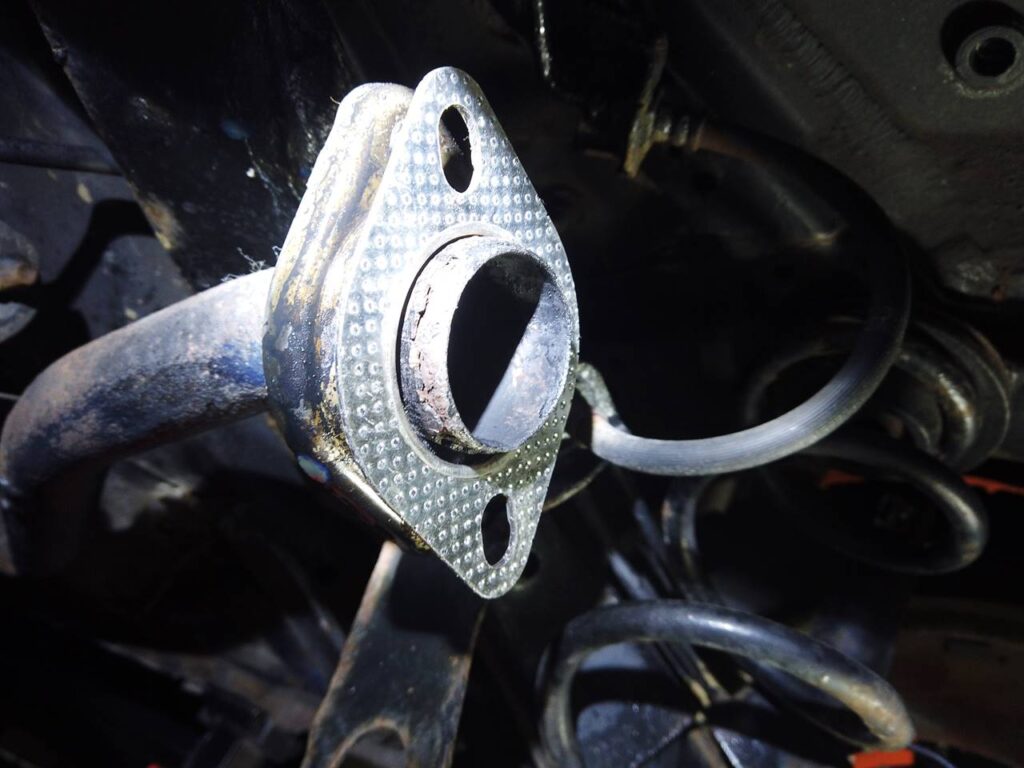
マフラーハンガーの取り付けが終わったら、マフラーに新品のガスケットを写真にあるように取り付けておきます。
この時マフラーがマフラーハンガーにかかっているだけの状態で、マフラーをぶら下げた状態のままにしてしまうとマフラーハンガーに負担がかかると思います。何か台を用意しておくか足などで固定してマフラーを少し持ち上げながら作業しておくと良いでしょう。
私の場合は、マフラーハンガーに引っ掛けた状態で、足でマフラーをある程度持ち上げてその隙に、写真にあるガスケットのある所にマフラーを軽く引っ掛けて作業しました。
ある程度手で支えておけばその状態をキープできるので、手で支えた状態でまずは仮止めのボルトを一本入れておきます。
そうすることで、その後マフラーは落ちることがないので、ゆっくりと作業できます。

後はスピナーハンドルと、ラチェットレンチを使ってボルトを固定すれば完成です。
ラチェットはある程度閉まるまで使いますが、最終的な本締めをする時にはスピナハンドルを使って作業してください。
ラチェットに強い負荷をかけてしまうと、ラチェットの破損の原因になります。
写真にあるような感じでしっかりとマフラーを固定することができました。

このような感じで固定されています。
マフラーハンガーをが付いてる位置としては、赤い丸のついている部分と、赤い矢印の付いてるあたりの2箇所になります。
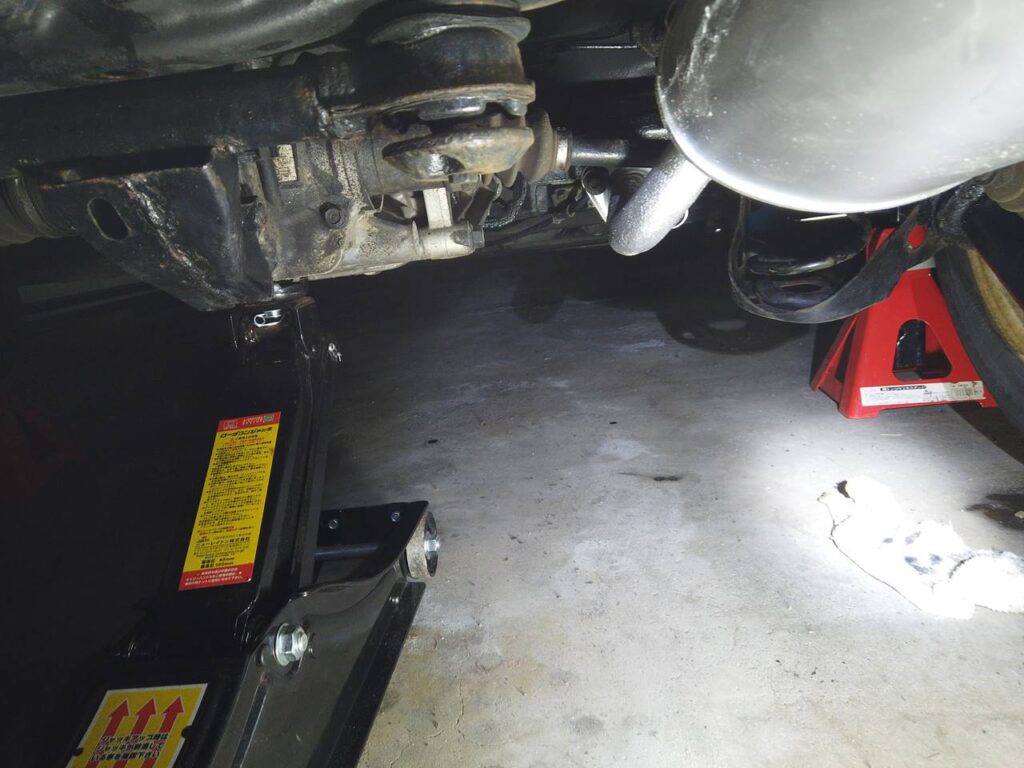
取り付けた後の様子です。
今回はローダウンジャッキを使って車を持ち上げているのですが、しっかりとジャッキスタンドも2箇所かけてあります。(安全第一)
フレームのところにジャッキスタンドをかけようかなとも思ったのですが、作業がしにくかったのでジャッキアップポイントに、ジャッキスタンドをかけています。
ですので、できるだけジャッキアップポイントに長くジャッキスタンドをかけておきたくなかったので、ローダウンジャッキと3点で支えることにしました。
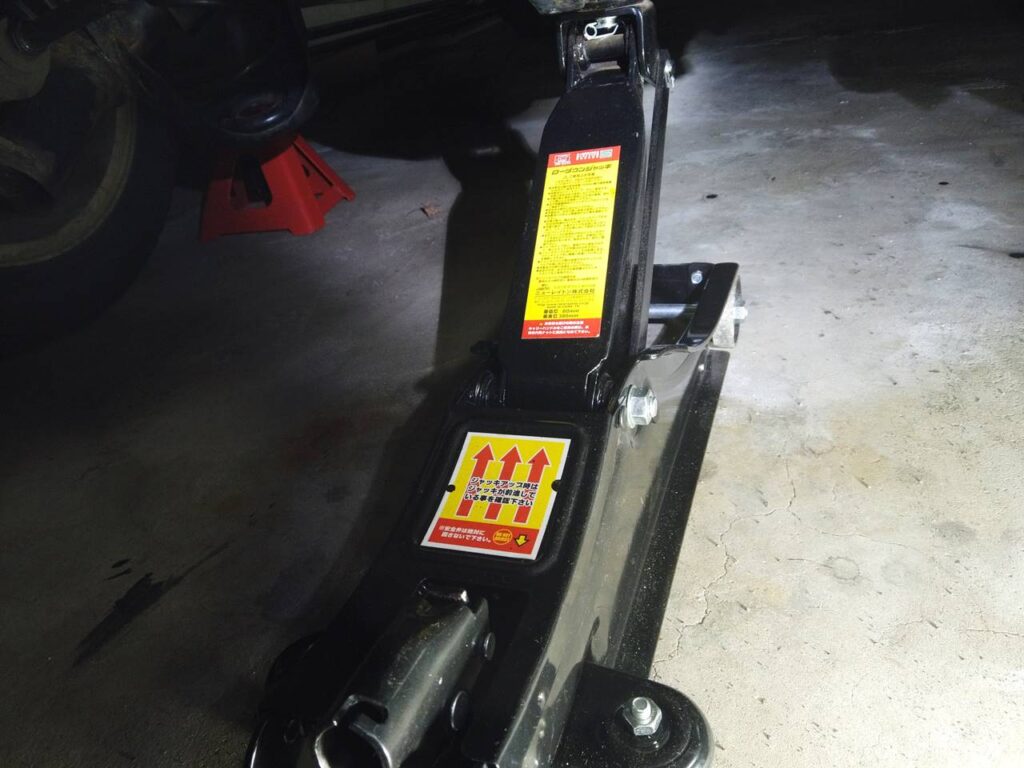
左側奥にもジャッキスタンドがあるのが確認できます。
ちなみにローダウンジャッキは先日修理したのですが、リリースバルブのところの O リングが痩せてしまいオイル漏れをして、油圧がしっかりとかからない状態になっていました。
しかし、O リングの交換とオイルの補充で、写真にあるようにきっちりと車をジャッキアップできるようになりました。
ローダウンジャッキのO リング交換の様子も、別のブログ記事にありますのでそちらもチェックしてみてください。
このような感じで今回、マフラーに空いた穴の補修を完成しました!
作業が終わって、 ジャッキを下ろした後に確認のエンジンをかけてみたところ、エンジン始動の時の音が全く違い、とても静かになりました。
排気漏れもないようです!!今回のマフラー補修も成功です。
これで、しばらくこのマフラーが使えそうです。今回はパテでの補修なので、2年後位にもしかするとまた同じ箇所が穴は開いてしまうかもしれませんが、その場合はまた修理すれば良いかなと思っています。









